Einleitung
Dieses Dokument beschreibt die Virtualisierungsarchitektur von Cisco Geräten, auf denen Enhanced XR (eXR)-Software ausgeführt wird.
Voraussetzungen
Anforderungen
Es gibt keine spezifischen Anforderungen für dieses Dokument.
Verwendete Komponenten
Dieses Dokument gilt für alle XR-Plattformen, auf denen die eXR-Software ausgeführt wird.
Die Informationen in diesem Dokument beziehen sich auf Geräte in einer speziell eingerichteten Testumgebung. Alle Geräte, die in diesem Dokument benutzt wurden, begannen mit einer gelöschten (Nichterfüllungs) Konfiguration. Wenn Ihr Netzwerk in Betrieb ist, stellen Sie sicher, dass Sie die möglichen Auswirkungen aller Befehle kennen.
Hintergrundinformationen
eXR stellt den nächsten Entwicklungsschritt von Cisco IOS® XR dar, das speziell auf die Anforderungen moderner Netzwerkumgebungen zugeschnitten ist. Es wurde speziell dafür konzipiert, die erweiterten Funktionen von IOS XR webbasierten Betreibern und Cloud-orientierten Kunden bereitzustellen, sodass diese eine hohe Skalierbarkeit, Fehlerisolierung und Betriebseffizienz in hochdynamischen und verteilten Netzwerkarchitekturen erzielen können.
eXR, eine 64-Bit-Architektur, markiert einen deutlichen Fortschritt gegenüber der 32-Bit-cXR-Plattform. eXR basiert auf einer 64-Bit-Linux-Basis und bietet ein modernisiertes Design mit mehreren wichtigen Verbesserungen:
- 64-Bit-Linux-Kernel: eXR nutzt die Leistung eines 64-Bit-Linux-Kernels und ermöglicht so eine bessere Leistung, Skalierbarkeit und Unterstützung moderner Hardware-Architekturen.
- Flugzeugtrennung:
Die Sysadmin VM und die XR VM sind sauber voneinander getrennt, was eine verbesserte Fehlerisolierung und Betriebszuverlässigkeit ermöglicht.
Durch diese Trennung wird sichergestellt, dass sich Probleme auf einer Ebene nicht auf die Funktionalität oder Leistung der anderen Ebene auswirken.
- Architektur virtueller Systeme (VM):
eXR verwendet Linux-basierte virtuelle Systeme (VMs) für die Admin- und Routing-Ebene.
Diese Architektur ermöglicht Funktionen wie die Unterstützung von VM-Neuladevorgängen, sodass einzelne VMs ohne Auswirkungen auf das gesamte System neu gestartet werden können.
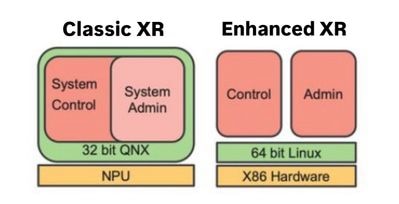
Virtuelle Systeme
Die ASR9K-Plattform nutzt für ihre Virtualisierungsarchitektur virtuelle Systeme (VMs), während die Plattformen NCS5000 und NCS5500 Linux Container (LXCs) nutzen. Trotz des Unterschieds bei den zugrunde liegenden Technologien bieten sowohl VMs als auch LXCs gleichwertige Funktionen und gewährleisten so konsistente Leistung und Funktionen für alle Plattformen.
Virtuelle Systeme werden auf allen Routingprozessoren (RPs) und Line Cards (LCs) bereitgestellt, um eine modulare und effiziente Virtualisierungsarchitektur zu unterstützen. Jeder Knoten arbeitet mit zwei VMs:
1 - SysAdmin-VM:
- Unterstützt die Kontrollebene, die Verwaltung von Betriebsabläufen auf Hardwareebene und des Systemzugriffs.
- Stellt eine dedizierte Ebene für die Hardwareverwaltung und den Administratorzugriff bereit.
2 - XR VM:
- Hilft bei der Datenebene, der Verarbeitung von Routing-Protokollen und Weiterleitungsvorgängen.
- Separate Ebene für die Verwaltung von Routing-Protokollen und Netzwerkkonfigurationen
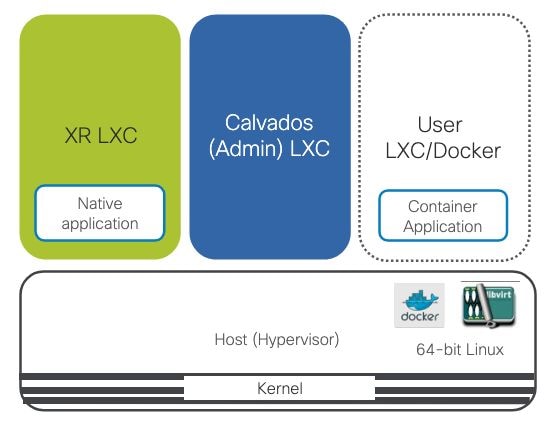 Cisco IOS eXR-Architektur
Cisco IOS eXR-Architektur
Überprüfung virtueller Systeme
Der Status jedes virtuellen Systems (VM) kann mithilfe der folgenden Befehle gründlich überprüft und überwacht werden:
RP/0/RSP0/CPU0:router#admin
sysadmin-vm:0_RSP0# show vm
Location: 0/3
Id Status IP Address HB Sent/Recv
-------------------------------------------------------------
sysadmin running 192.0.2.1 NA/NA
default-sdr running 192.0.2.3 231194/231194
Location: 0/RSP0
Id Status IP Address HB Sent/Recv
-------------------------------------------------------------
sysadmin running 192.0.0.1 NA/NA
default-sdr running 192.0.0.4 4623686/4623686
Location: 0/RSP1
Id Status IP Address HB Sent/Recv
-------------------------------------------------------------
sysadmin running 192.0.0.6 NA/NA
default-sdr running 192.0.0.5 4623453/4623450
sysadmin-vm:0_RSP0# exit
RP/0/RSP0/CPU0:router#show platform vm
Node name Node type Partner name SW status IP address
--------------- --------------- --------------- --------------- ---------------
0/RSP0/CPU0 RP (ACTIVE) 0/RSP1/CPU0 FINAL Band 192.0.0.4
0/RSP1/CPU0 RP (STANDBY) 0/RSP0/CPU0 FINAL Band 192.0.0.5
0/3/CPU0 LC (ACTIVE) NONE FINAL Band 192.0.2.3
RP/0/RSP0/CPU0:router#
In IOS XR bedeutet der für den Routingprozessor (RP) oder die Linecard (LC) angezeigte Status "RUN", dass die virtuelle XR-Maschine (XR VM) aktiv ist und die IOS XR-Software voll betriebsbereit ist.
Darüber hinaus zeigt der HW-Status (OPERATIONAL) an, dass die Hardware eingeschaltet ist und ordnungsgemäß funktioniert, während der SW-Status (OPERATIONAL) bestätigt, dass das virtuelle System Sysadmin (Sysadmin VM) wie erwartet eingeschaltet ist, ausgeführt wird und das System verwaltet.
Validieren Sie den Status von virtuellen Systemen (VMs) mithilfe der Befehle show platform und admin show platform.
RP/0/RSP0/CPU0:router#show platform
Node Type State Config state
--------------------------------------------------------------------------------
0/RSP0/CPU0 A9K-RSP5-SE(Active) IOS XR RUN NSHUT
0/RSP1/CPU0 A9K-RSP5-SE(Standby) IOS XR RUN NSHUT
0/3/CPU0 A9K-4HG-FLEX-SE IOS XR RUN NSHUT
RP/0/RSP0/CPU0:router#admin show platform
Location Card Type HW State SW State Config State
----------------------------------------------------------------------------
0/RSP0 A9K-RSP5-SE OPERATIONAL OPERATIONAL NSHUT
0/RSP1 A9K-RSP5-SE OPERATIONAL OPERATIONAL NSHUT
0/3 A9K-4HG-FLEX-SE OPERATIONAL OPERATIONAL NSHUT
RP/0/RSP0/CPU0:router#
eXR VM-Zugriff
Zur Fehlerbehebung ist es möglich, Verbindungen zu den verschiedenen VM-Kartenpositionen herzustellen, sodass ein direkter Zugriff auf einzelne Komponenten möglich ist.

Anmerkung: Zu Test- und Validierungszwecken wurden Befehle auf einem NCS 5500-Gerät in einer kontrollierten Laborumgebung ausgeführt.
So stellen Sie eine Verbindung zwischen dem XR VM und einem anderen XR VM-Standort her:
Beispiel: attach location x/y/CPU0
RP/0/RP0/CPU0:NCS-5500#attach location 0/1/CPU0
export PS1='#'
[xr-vm_node0_1_CPU0:~]$export PS1='#'
#
Um von der aktiven XR-VM auf die SysAdmin-VM zuzugreifen, geben Sie einfach den Befehl admin ein:
Beispiel: admin
RP/0/RP0/CPU0:NCS-5500#admin
sysadmin-vm:0_RP1#
So stellen Sie eine Verbindung zwischen dem SysAdmin VM und einem anderen SysAdmin VM-Standort her:
Beispiel: (admin) attach location x/y
sysadmin-vm:0_RP1# attach location 0/3
[sysadmin-vm:0_3:~]$
Zugriff auf HOST OS Linux:
Beispiel: ssh 10.0.2.16
sysadmin-vm:0_RP1# attach location 0/RP0
[sysadmin-vm:0_RP0:~]$ ssh 10.0.2.16
[host:0_RP0:~]$

Anmerkung: Um eine VM-Ebene zu verlassen, geben Sie einfach den Befehl exit ein. Damit wird die aktuelle Sitzung beendet und Sie kehren zur vorherigen Systemebene zurück.
eXR VM-Neustart
Im klassischen XR war die Wahl zwischen dem reload Befehl und dem hw-module reload Befehl weitgehend folgenlos, da beide ähnliche Ergebnisse erzielten. In eXR dienen diese Befehle jedoch unterschiedlichen Zwecken und führen verschiedene Aktionen aus:
- Der
reloadBefehl führt ein schnelles Software-Neuladen durch, wobei die Linux-Container (LXCs) neu gestartet werden, während das Host-Betriebssystem (OS) und der Linux-Kernel nicht betroffen sind. Dies führt zu einer schnelleren und weniger störenden Rücksetzung auf Softwareebene.
- Der Befehl
hw-modulereload initiiert ein vollständiges Hardware-Neuladen, wobei die gesamte Karte einschließlich des Host-Betriebssystems und des Linux-Kernels neu gestartet wird.
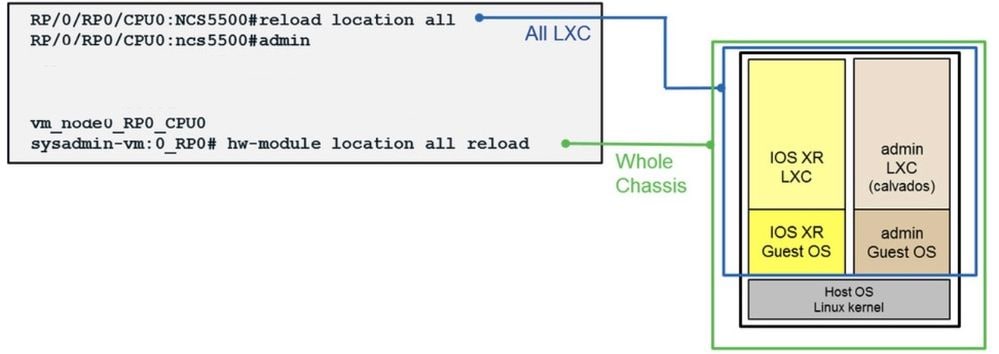
eXR VM-Dateisystem
Sowohl im XR VM als auch im SysAdmin VM können Sie durch die verschiedenen Verzeichnisse navigieren, z. B. auf der Festplatte: und disk0:
1- XR VM:
[xr-vm_node0_RP0_CPU0:~]$cd /
[xr-vm_node0_RP0_CPU0:/]$ls -l
drwxr-xr-x. 14 root root 1720 Apr 9 11:40 dev
lrwxrwxrwx. 1 root root 13 Jan 11 13:53 disk0: -> /misc/scratch
lrwxrwxrwx. 1 root root 11 Jan 11 13:41 harddisk: -> /misc/disk1
[xr-vm_node0_RP0_CPU0:/]$cd /misc/disk1
[xr-vm_node0_RP0_CPU0:/misc/disk1]$ls -l
-rwxr--r--. 1 root root 2249461760 Jan 11 13:25 NCS5500-iosxr-k9-7.11.2.tar
[xr-vm_node0_RP0_CPU0:/]$exit
RP/0/RP0/CPU0:NCS-5500#dir harddisk: | in iosxr
Thu Jun 12 01:16:02.195 UTC
87 -rwxr--r--. 1 2249461760 Jan 11 13:25 NCS5500-iosxr-k9-7.11.2.tar
RP/0/RP0/CPU0:NCS-5500#
2 - SysAdmin-VM:
[sysadmin-vm:0_RP0:/]$ls -l
lrwxrwxrwx. 1 root root 12 Jan 11 13:51 config -> /misc/config
lrwxrwxrwx. 1 root root 13 Jan 11 13:51 disk0: -> /misc/scratch
lrwxrwxrwx. 1 root root 11 Jan 11 13:51 harddisk: -> /misc/disk1
[sysadmin-vm:0_RP0:~]$cd /misc/scratch
[sysadmin-vm:0_RP0:/misc/scratch]$ls -l
total 688
--wS---r-t. 1 root root 154805 Jul 23 2024 calvados_log_aaad_0_0.out
--w----r-x. 1 root root 150475 Jul 10 2024 calvados_log_aaad_0_0.out.1.gz
--w----r-x. 1 root root 150439 Jul 7 2024 calvados_log_aaad_0_0.out.2.gz
[sysadmin-vm:0_RP0:/misc/scratch]$exit
sysadmin-vm:0_RP0# dir disk0: | in aaad_0_0
36 --w----r-x. 1 150475 Jul 10 2024 calvados_log_aaad_0_0.out.1.gz
13 --wS---r-t. 1 154805 Jul 23 2024 calvados_log_aaad_0_0.out
42 --w----r-x. 1 150439 Jul 7 2024 calvados_log_aaad_0_0.out.2.gz
sysadmin-vm:0_RP0#
eXR VM Show - Technischer Support
Dateien für den technischen Support anzeigen, die im virtuellen XR-System an diesem Speicherort gespeichert sind:
Example: dir harddisk:showtech
RP/0/RP0/CPU0:NCS-5500#dir harddisk:showtech
Directory of harddisk:showtech
915772 -rw-r--r--. 1 428689 Apr 11 03:58 showtech-shelf_mgr-admin-2025-Apr-11.033239.UTC.tgz
915835 drwxr-xr-x. 2 4096 May 15 04:28 showtech-NCS-5508-A-mpls-lsd-2025-May-15.042841.UTC
Dateien für den technischen Support anzeigen, die in der SysAdmin-VM an diesem Speicherort gespeichert sind:
Beispiel: (admin) dir harddisk:/showtech
RP/0/RP0/CPU0:NCS-5500#admin
sysadmin-vm:0_RP0# dir harddisk:/showtech
Wed Jun 11 23:27:36.164 UTC+00:00
total 1096
521219 -rw-r--r--. 1 1118635 Jun 11 22:40 showtech-fabric-admin-2025-Jun-11.223345.UTC.tgz
15620508 kbytes total (14757516 kbytes free)
sysadmin-vm:0_RP0#
Auf der SysAdmin-Ebene erfasste Showtech kann auf die XR-Ebene kopiert werden:
Beispiel: sysadmin-vm:0_RP0#copy location <0/RP0/CPU0-default-sdr>
sysadmin-vm:0_RP0# show tech-support HBloss
Waiting for gathering to complete
....
Compressing show tech output
Show tech output available at /misc/disk1//showtech/showtech-HBloss-admin-2025-Jun-12.002004.UTC.tgz
++ Show tech end time: 2025-Jun-12.002028.UTC ++
sysadmin-vm:0_RP0# dir harddisk:/showtech
56 -rw-r--r--. 1 11411081 Jun 12 00:20 showtech-HBloss-admin-2025-Jun-12.002004.UTC.tgz
5827624 kbytes total (5007416 kbytes free)
sysadmin-vm:0_RP0#exit
RP/0/RP0/CPU0:NCS-5500#dir harddisk:/ | in HB
RP/0/RP0/CPU0:NCS-5500#
sysadmin-vm:0_RP0# copy harddisk:/showtech/showtech-HBloss-admin-2025-Jun-12.002004.UTC.tgz harddisk: location 0/RP0/CPU0/VM1
Copying harddisk:/showtech/showtech-HBloss-admin-2025-Jun-12.002004.UTC.tgz to harddisk:
showtech-HBloss-admin-2025-Jun-12.002004.UTC.tgz
File copied successfully
sysadmin-vm:0_RP0# exit
RP/0/RP0/CPU0:NCS-55000#dir harddisk:/ | in HB
107 -rw-r--r--. 1 11411081 Jun 12 00:22 showtech-HBloss-admin-2025-Jun-12.002004.UTC.tgz
RP/0/RP0/CPU0:NCS-5500#
Zugehörige Informationen

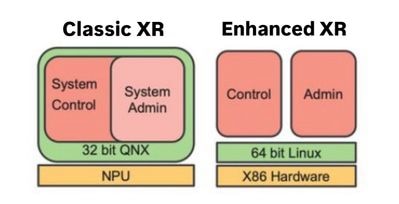
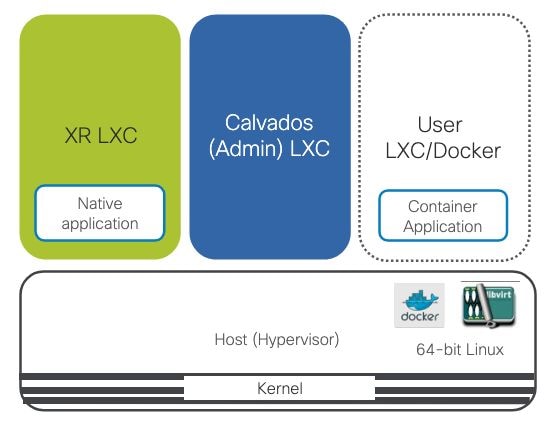

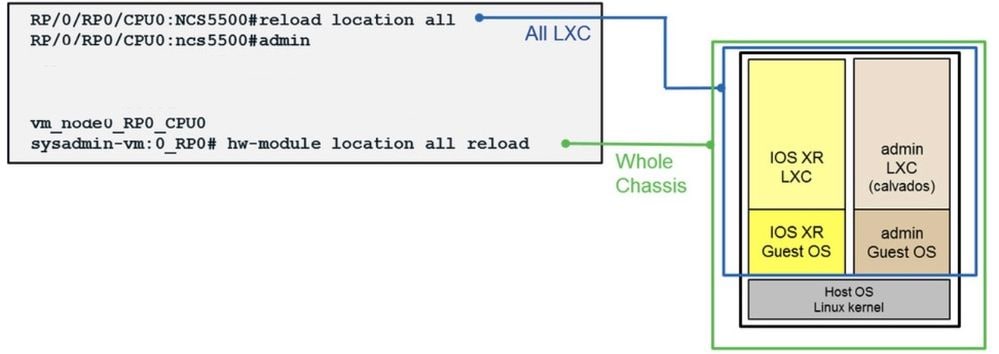
 Feedback
Feedback